Google skjöl: Hvernig á að búa til efnisyfirlit

Lærðu hvernig á að búa til efnisyfirlit í Google skjölum á auðveldan hátt.
Sérhver notandi á Slack vinnusvæði hefur hlutverk, sem er hluti af einum af tveimur flokkum, stjórnunar- og óstjórnandi. Flestir notendur munu vera í einu af þremur hlutverkum sem ekki eru stjórnandi: fullgildur meðlimur, gestur eða boðið meðlimur. Fullir meðlimir eru fastir meðlimir vinnusvæðisins, allt eftir vinnusvæðisstillingum geta þeir haft aðgang að sumum stjórnunaraðgerðum. Gestanotendur eru aðeins tiltækir á greiddum vinnusvæðum og geta annað hvort verið gestir á einni rás eða á mörgum rásum. Boðnir meðlimir eru meðlimir sem hefur verið sérstaklega boðið með netfangi, en hafa ekki enn gengið í vinnusvæðið. Enn er hægt að nefna boðna meðlimi, bæta við rásir og fá send bein skilaboð, jafnvel þó að þeir hafi ekki skráð sig almennilega á vinnusvæðið.
Stjórnendur hafa aðgang að stjórnunaraðgerðum vinnusvæðisins, aftur eru þrír stjórnunarflokkar: Aðaleigandi vinnusvæðis, eigendur vinnusvæðis og stjórnendur vinnusvæðis. Það getur aðeins verið einn aðaleigandi á hverju vinnusvæði þó hægt sé að flytja aðaleignarhaldið yfir á annan notanda. Eigendur vinnusvæðis hafa nánast allar sömu heimildir og aðaleigandi vinnusvæðis, fyrir utan þá staðreynd að þeir geta ekki eytt öllu vinnusvæðinu eða flutt eignarhald. Vinnusvæðisstjórar geta verið fyrst og fremst ætlaðir fyrir meðlimastjórnun en hafa einnig aðgang að stjórnunaraðgerðum og verkefnum.
Til að geta skoðað allan listann yfir stjórnendur og eigendur Slack vinnusvæðis þarftu að fletta á síðuna „um þetta vinnusvæði“. Til að gera það þarftu fyrst að smella á heiti vinnusvæðisins efst í hægra horninu. Næst, í fellivalmyndinni, veldu „Stillingar og stjórnun“, síðan „Sérsníða“ til að opna sérstillingar vinnusvæðisins á nýjum flipa.
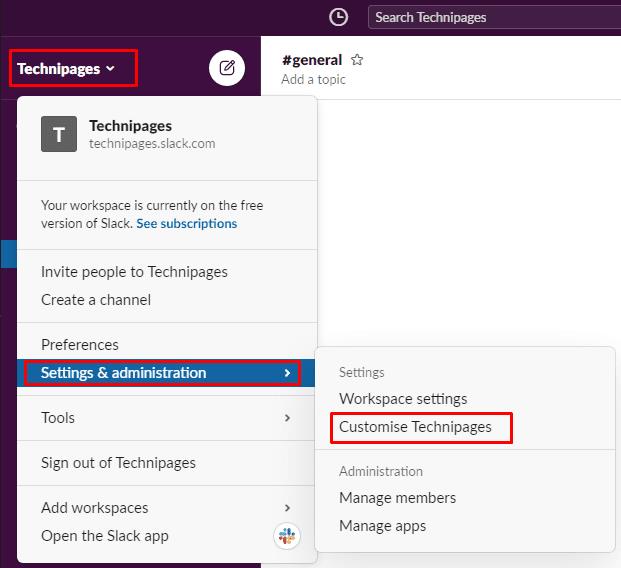
Til að komast í sérstillingar vinnusvæðisins, smelltu á heiti vinnusvæðisins í hliðarstikunni, veldu síðan „Stillingar og stjórnun“ og „Sérsníða“.
Þegar þú ert kominn í aðlögunarstillingar vinnusvæðisins, smelltu á „Valmynd“ hamborgaravalmyndartáknið efst í vinstra horninu og smelltu síðan á „Um þetta vinnusvæði“.
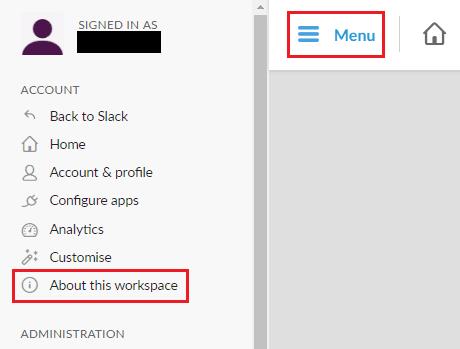
Smelltu á hamborgaravalmyndina „Valmynd“ efst í vinstra horninu og smelltu síðan á „Um þetta vinnusvæði“.
Í upplýsingum um vinnusvæðið skaltu skipta yfir í „Stjórnendur og eigendur“ flipann til að sjá lista yfir eigendur vinnusvæðis og stjórnendur. Þú getur valið að raða listann eftir hlutverki eða nafni með fellivalmyndinni „Raða eftir“ efst til vinstri á listanum. Þú getur líka leitað eftir nafni með því að nota leitarreitinn efst til hægri á listanum.
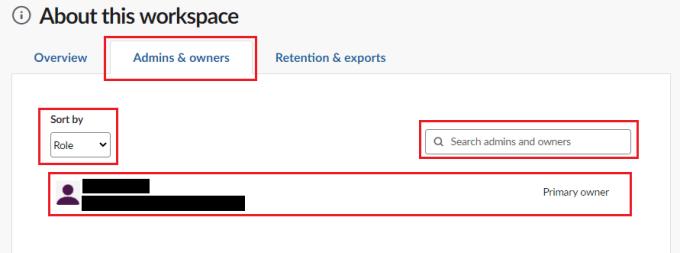
Skiptu yfir í „Stjórnendur og eigendur“ flipann til að skoða listann yfir eigendur vinnusvæðis og stjórnendur.
Vinnusvæði getur haft marga notendur með stjórnunarheimildir, ef þú vilt finna ákveðinn getur verið auðveldast að opna listann yfir stjórnendur og eigendur vinnusvæðisins. Með því að fylgja skrefunum í þessari handbók geturðu skoðað og leitað í heildarlistanum yfir eigendur vinnusvæðis og stjórnendur.
Lærðu hvernig á að búa til efnisyfirlit í Google skjölum á auðveldan hátt.
AR Zone er innbyggt app sem er fáanlegt í nýjustu Samsung símunum. Lærðu meira um AR eiginleika, hvernig á að nota appið og hvernig á að fjarlægja það.
Við sýnum þér nákvæmar skref um hvernig á að breyta Facebook lykilorðinu þínu.
Chrome, sjálfgefið, sýnir þér ekki alla vefslóðina. Þér er kannski sama um þessi smáatriði, en ef þú þarft af einhverjum ástæðum að birta alla vefslóðina, nákvæmar leiðbeiningar um hvernig á að láta Google Chrome birta alla vefslóðina á veffangastikunni.
Reddit breytti hönnun sinni enn og aftur í janúar 2024. Endurhönnunin er hægt að sjá af notendum skjáborðsvafra og þrengir að aðalstraumnum á sama tíma og tenglar eru til staðar.
Að slá uppáhalds tilvitnunina þína úr bókinni þinni á Facebook er tímafrekt og fullt af villum. Lærðu hvernig á að nota Google Lens til að afrita texta úr bókum yfir í tækin þín.
Áminningar hafa alltaf verið aðal hápunktur Google Home. Þeir gera líf okkar örugglega auðveldara. Við skulum fara í stutta skoðunarferð um hvernig á að búa til áminningar á Google Home svo að þú missir aldrei af því að sinna mikilvægum erindum.
Stundum, þegar þú ert að vinna í Chrome, geturðu ekki fengið aðgang að ákveðnum vefsíðum og færð upp villuna „Laga DNS vistfang netþjóns fannst ekki í Chrome“. Hér er hvernig þú getur leyst málið.
Hvernig á að breyta lykilorðinu þínu á Netflix streymisvídeóþjónustunni með því að nota valinn vafra eða Android app.
Ef þú vilt losna við endurheimta síður skilaboðin á Microsoft Edge skaltu einfaldlega loka vafranum eða ýta á Escape takkann.






